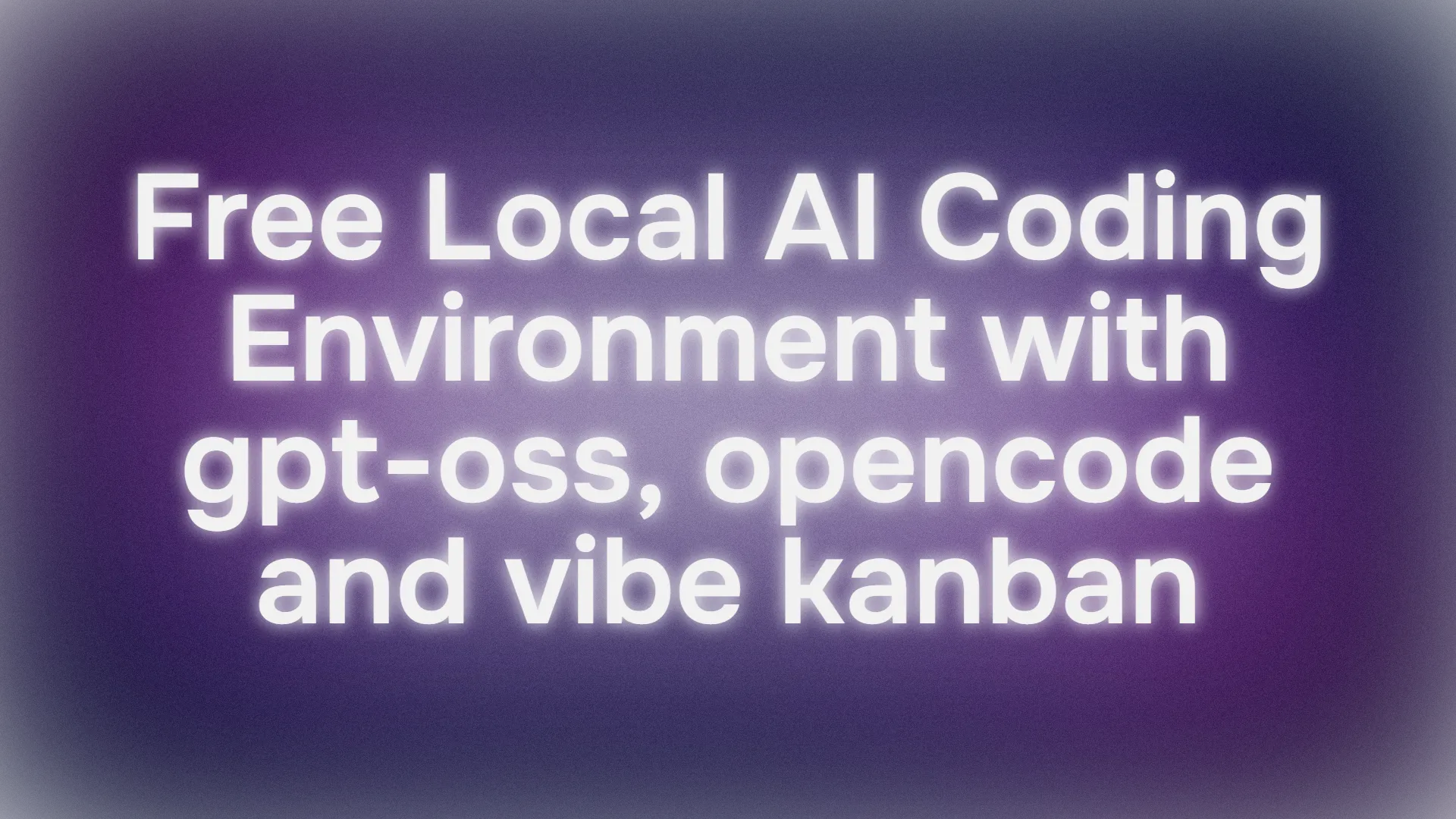Merhaba, yazılımcılar! Geliştirme iş akışınızı ücretsiz, yerel bir yapay zeka kodlama kurulumuyla süper şarj etmek ister misiniz? Doğru yerdesiniz! Bugün, GPT-OSS, Opencode ve Vibe Kanban kullanarak güçlü, açık kaynaklı bir yapay zeka kodlama ortamı oluşturmayı derinlemesine inceleyeceğiz. Bu araçlar, daha akıllıca kod yazmanıza, görevleri otomatikleştirmenize ve projeleri yönetmenize olanak tanır; üstelik cebinizden tek kuruş çıkmadan. Bu kılavuzda, bir portföy web sitesi oluşturmak için Opencode'u GPT-OSS modeliyle kurma adımlarını, ardından bunu yönetmek ve geliştirmek için Vibe Kanban'ı kullanmayı anlatacağız. Sonunda, yerel, yapay zeka destekli bir kodlama merkezine sahip olacaksınız. Haydi GPT-OSS, Opencode, Vibe Kanban ile kodlamaya başlayalım!
Geliştirici Ekibinizin maksimum verimlilikle birlikte çalışması için entegre, Hepsi Bir Arada bir platform mu istiyorsunuz?
Apidog tüm taleplerinizi karşılar ve Postman'ın yerini çok daha uygun bir fiyata alır!
GPT-OSS, Opencode ve Vibe Kanban Nedir?
Başlamadan önce, yapay zeka kodlama üçlümüzün yıldızlarıyla tanışalım:
- GPT-OSS: OpenAI tarafından 5 Ağustos 2025'te piyasaya sürülen GPT-OSS, iki boyutta (20B hafif ve 120B ağır) mevcut açık ağırlıklı bir modeldir. Gizlilik ve maliyet tasarrufu için yerel olarak Ollama aracılığıyla çalışacak şekilde akıl yürütme ve kodlama için tasarlanmıştır. Apache 2.0 lisansı altında ücretsiz kişisel yapay zeka kodlama asistanınız olarak düşünebilirsiniz.
- Opencode: SST'den açık kaynaklı bir yapay zeka kodlama aracısı olan Opencode, kod tabanınızla etkileşim kurmak için `read`, `write` ve `edit` gibi araçları kullanarak terminalinizde çalışır. Sağlayıcıdan bağımsızdır, GPT-OSS'u destekler ve daha akıllı kodlama için Dil Sunucusu Protokolleri (LSP'ler) ile entegre olur. Yerel, gizlilik odaklı geliştirme için mükemmeldir.
- Vibe Kanban: Opencode gibi yapay zeka ajanlarını kodlama görevlerini otomatikleştirmek için entegre eden modern bir proje yönetim aracıdır. GitHub'a bağlanır ve bir Kanban panosu (Yapılacaklar, Devam Ediyor, İncelemede) aracılığıyla projeleri yönetmenize olanak tanır. İş akışlarını düzene sokmak ve kod değişiklikleri üzerinde yapay zeka ile işbirliği yapmak için idealdir.
Bu araçlar birlikte, GPT-OSS'un yapay zekayı güçlendirdiği, Opencode'un kodlama görevlerini hallettiği ve Vibe Kanban'ın projelerinizi düzenlediği ücretsiz, yerel bir ortam yaratır. Haydi kuralım!

Adım 1: Opencode'u Kurun
Öncelikle, yapay zeka kodlama ortamımızın bel kemiği olan Opencode'u kurmamız gerekiyor. macOS/Linux'ta süper kolaydır, Windows için manuel bir seçenek mevcuttur.
macOS/Linux için
Terminalinizde bu komutlardan birini çalıştırın:
- YOLO Yöntemi (hızlı ve kolay):
curl -fsSL https://opencode.ai/install | bash
- Paket Yöneticileri:
npm i -g opencode-ai@latest # veya bun/pnpm/yarn
brew install sst/tap/opencode # macOS ve Linux
paru -S opencode-bin # Arch Linux
Windows için
- github.com/sst/opencode/releases adresini ziyaret edin (örneğin, Ağustos 2025 itibarıyla v0.3.112).
- En son `opencode.exe` ikili dosyasını indirin.
- Bir dizine kaydedin (örneğin, `C:\opencode`).
Kurulumu Test Edin
Opencode'un çalıştığını doğrulayın:
- macOS/Linux: Terminalinizde `opencode` komutunu çalıştırın.
- Windows: `/opencode.exe` komutunu çalıştırın (örneğin, `C:\opencode\opencode.exe`).
Opencode terminal kullanıcı arayüzünün (TUI) yüklenmesi gerekir. Yüklenmezse, PATH'inizi veya ikili dosyanın konumunu kontrol edin.
Profesyonel İpucu: Windows için, daha kolay erişim için ikili dosya klasörünü PATH'inize ekleyin.
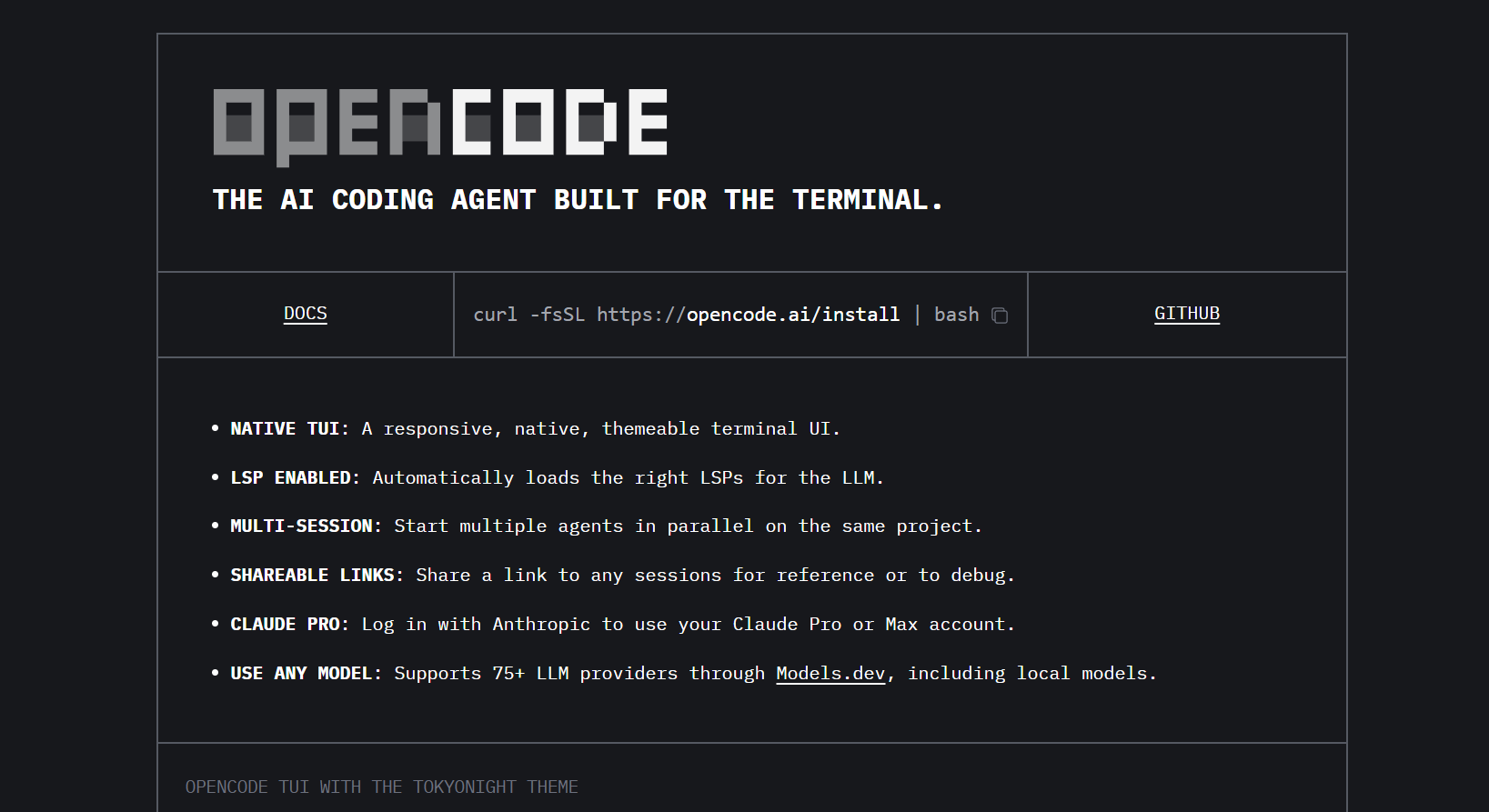
Adım 2: Opencode Projenizi Kurun
Şimdi, Opencode ve GPT-OSS kullanarak bir portföy web sitesi oluşturmak için yeni bir proje klasörü oluşturalım. Bunu özel ayarlarla yapılandıracağız.
Proje Klasörü Oluşturun:
mkdir opencode-vibekanban-project
cd opencode-vibekanban-project
AGENTS.md Ekleyin:
`AGENTS.md` adında bir dosya oluşturun ve içine şunları ekleyin:
# Opencode için araç kuralları
- Yalnızca Opencode araçlarını kullanın: read, write, edit, list, glob, grep, webfetch, bash, task, todowrite, todoread.
- Repo_browser.* gibi mevcut olmayan araçları ÇAĞIRMAYIN.
- Mevcut dosyaları değiştirmek için `edit` tercih edin; düzenlemeden önce incelemek için `read` kullanın.
Bu, Opencode'un yapay zeka ajanı için kuralları tanımlar ve doğru araçları kullanmasını sağlar.
opencode.json Ekleyin:
GPT-OSS'u (20B model) yapılandırmak için `opencode.json` dosyasını oluşturun:
{
"$schema": "https://opencode.ai/config.json",
"provider": {
"ollama": {
"npm": "@ai-sdk/openai-compatible",
"name": "Ollama (yerel)",
"options": {
"baseURL": "http://localhost:11434/v1"
},
"models": {
"gpt-oss:20b": { "name": "gpt-oss 20B (yerel)" }
}
}
},
"model": "ollama/gpt-oss:20b",
"agent": {
"build": {
"description": "Yalnızca Opencode araçlarıyla varsayılan kodlama modu.",
"tools": {
"read": true,
"write": true,
"edit": true,
"bash": true,
"grep": true,
"glob": true,
"list": true,
"webfetch": true,
"patch": true,
"todoread": true,
"todowrite": true
},
"prompt": "{file:./AGENTS.md}"
}
},
"instructions": ["AGENTS.md"]
}
Daha güçlü GPT-OSS 120B'yi kullanmak ister misiniz? `provider` ve `model` bölümlerini şununla değiştirin:
"provider": {
"ollama": {
"npm": "@ai-sdk/openai-compatible",
"name": "Ollama (yerel)",
"options": {
"baseURL": "http://localhost:11434/v1"
},
"models": {
"gpt-oss:120b": { "name": "gpt-oss 120B (yerel)" }
}
}
},
"model": "ollama/gpt-oss:120b"
Not: `AGENTS.md` ve `opencode.json` dosyalarını `opencode-vibekanban-project` içine kaydedin. Bu dosyalar Opencode'a GPT-OSS'u kullanmasını ve belirli araç kurallarına uymasını söyler.
Adım 3: GPT-OSS'u Ollama ile Kurun ve Çalıştırın
GPT-OSS, LLM'leri yönetmek için hafif bir araç olan Ollama aracılığıyla yerel olarak çalışır. İyi bir makineye ihtiyacınız olacak (20B için 16GB+ RAM, 120B için 64GB+ RAM).
- Ollama'yı Kurun:
- macOS, Linux veya Windows (WSL2 önerilir) için ollama.ai adresinden indirin ve kurun.
2. GPT-OSS Modelini Çekin:
- 20B için (daha hafif, daha hızlı):
ollama pull gpt-oss:20b
- 120B için (daha güçlü, daha yavaş):
ollama pull gpt-oss:120b
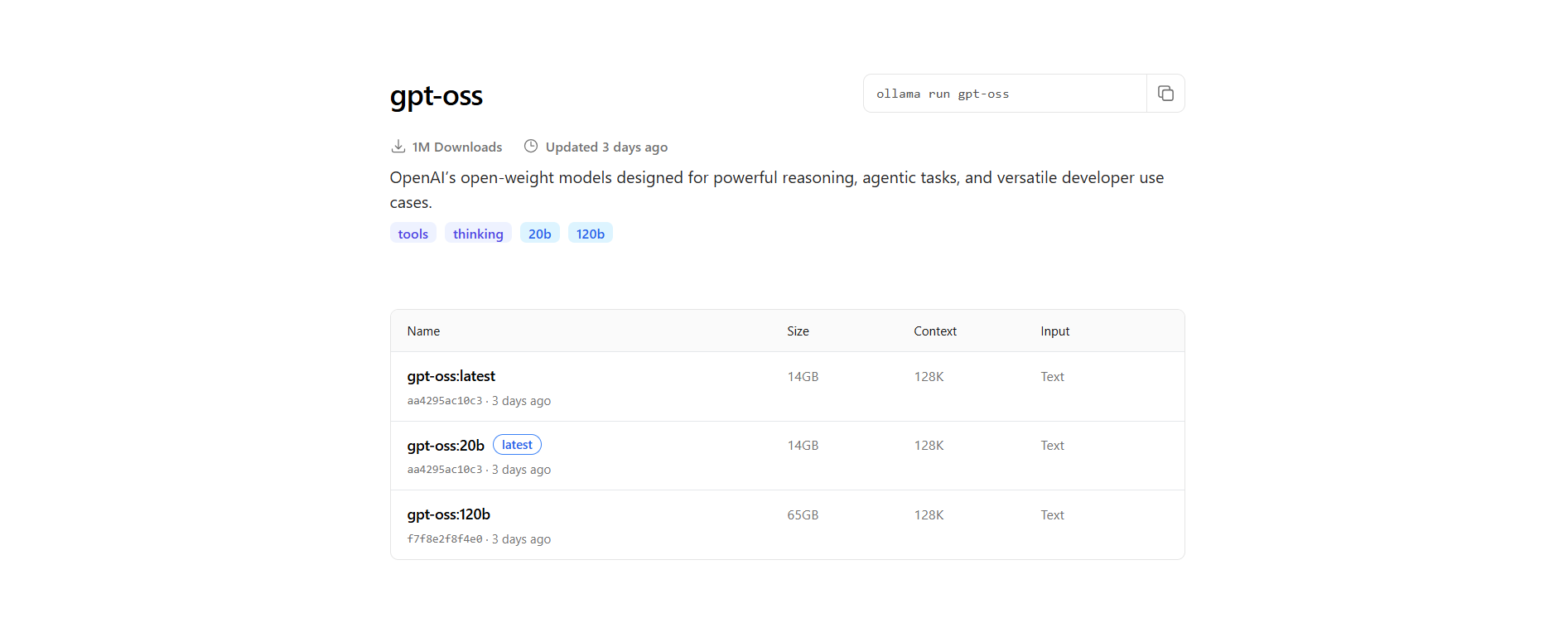
3. Modeli Çalıştırın:
- Modeli başlatın (birini seçin):
ollama run gpt-oss:20b
veya
ollama run gpt-oss:120b
- Bu, `opencode.json` dosyasındaki `baseURL` ile eşleşen `http://localhost:11434` adresinde Ollama sunucusunu başlatır.
Profesyonel İpucu: Opencode'u başlatmadan önce Ollama'nın çalıştığından emin olun, aksi takdirde bağlantı hataları alırsınız.
Adım 4: Projeniz İçin Opencode'u Çalıştırın
Şimdi, proje klasörünüzde Opencode'u başlatalım:
- Projeye Gidin:
cd opencode-vibekanban-project
2. Opencode'u Çalıştırın:
- macOS/Linux:
opencode .
- Windows:
<opencode-yolu>/opencode.exe .
- `.` işareti Opencode'a mevcut dizini (`opencode-vibekanban-project`) kullanmasını söyler.
3. Kurulumu Doğrulayın:
- Opencode'un TUI'si yüklenmeli, proje klasörünü ve seçilen GPT-OSS modelini göstermelidir (`opencode.json` sayesinde manuel yapılandırmaya gerek yoktur).
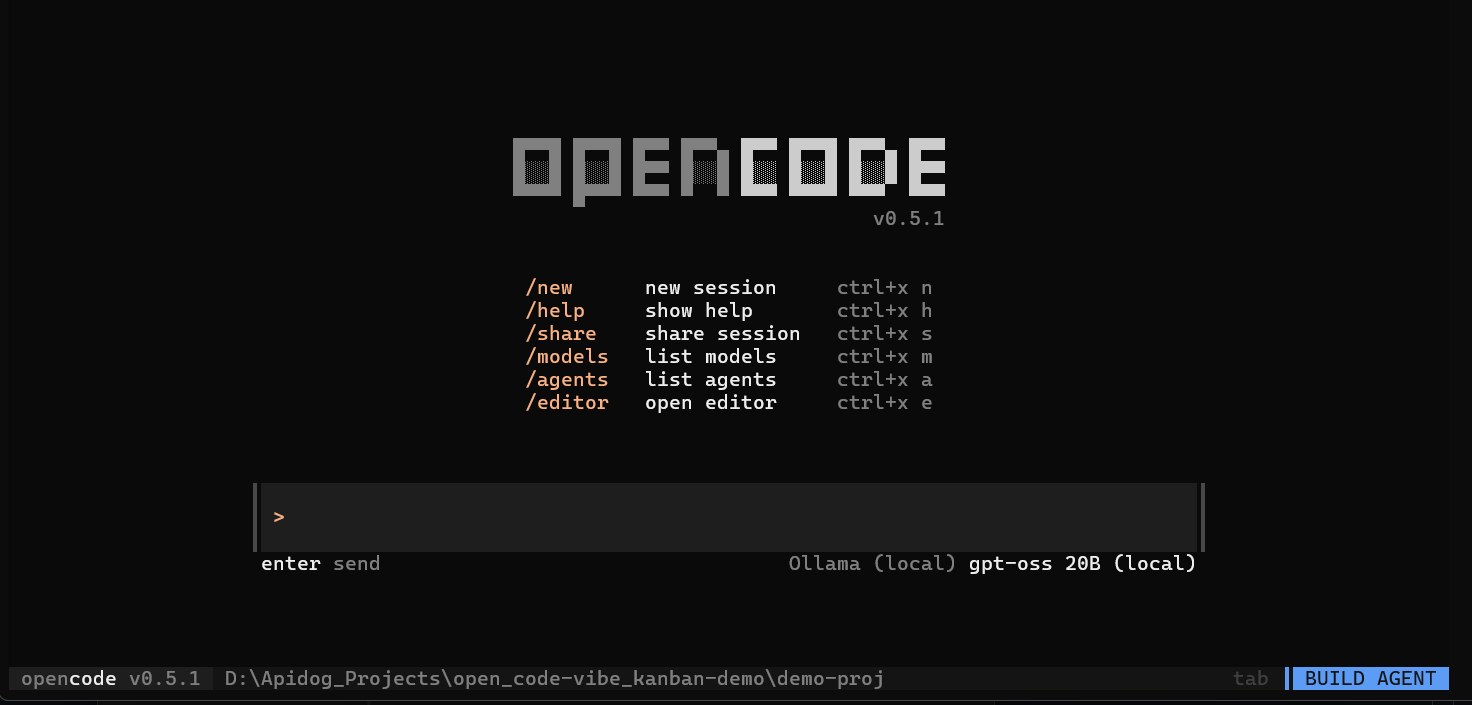
Adım 5: Opencode ile Bir Portföy Web Sitesi Oluşturun
Şimdi, John Doe adında bir geliştirici için React ve Vite kullanarak basit bir portföy açılış sayfası oluşturmak için Opencode ve GPT-OSS'u kullanalım.
İstemi Girin:
- Opencode'un TUI'sinde şunu yazın:
John Doe adlı bir geliştirici için React ve Vite kullanarak basit bir portföy açılış sayfası oluştur.
- Enter tuşuna basın. Opencode, projeyi oluşturmak için GPT-OSS'u kullanır ve `index.html`, `src/App.jsx` ve `vite.config.js` gibi dosyaları oluşturur.
Web Sitesini Çalıştırın:
- Oluşturulan proje klasörüne gidin (örneğin, `opencode-vibekanban-project` içindeki `john-doe-portfolio`).
- Bağımlılıkları yükleyin ve başlatın:
npm install
npm run dev
- Siteyi görüntülemek için `http://localhost:5173` adresini açın.
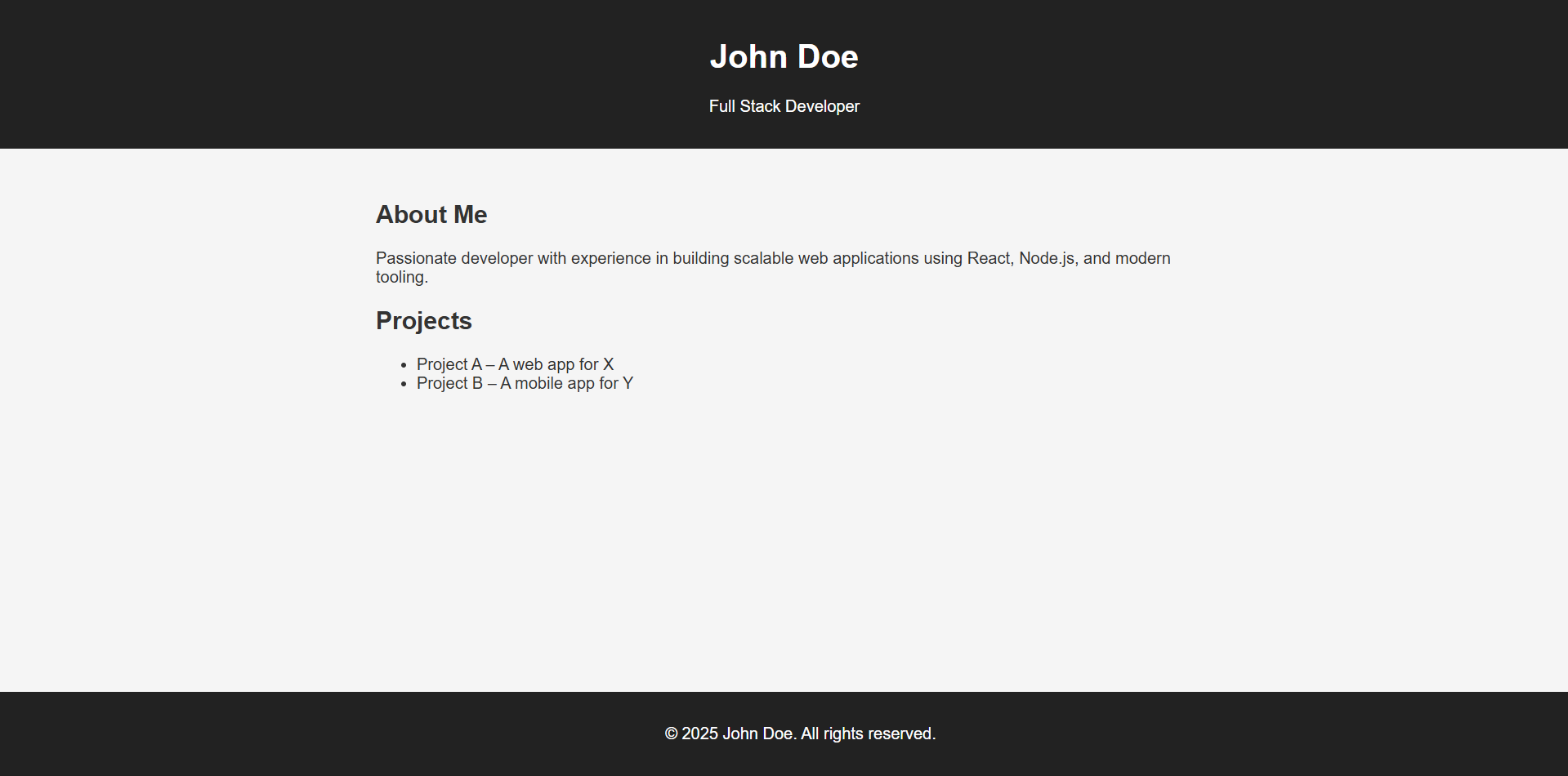
GitHub'a Gönderin:
- Yeni bir GitHub deposu oluşturun (örneğin, `john-doe-portfolio`).
- Git'i başlatın ve gönderin:
git init
git add .
git commit -m "İlk portföy web sitesi"
git remote add origin https://github.com/kullanıcı-adınız/john-doe-portfolio.git
git push -u origin main
Profesyonel İpucu: Gerekirse mevcut portföy sitelerinden ilham almak için Opencode'un `webfetch` aracını kullanın.
Adım 6: Proje Yönetimi İçin Vibe Kanban'ı Kurun
Şimdi, yapay zeka ajanlarıyla portföy projesini yönetmek ve geliştirmek için Vibe Kanban'ı entegre edelim.
Vibe Kanban'ı Kurun:
- Yeni bir terminalde şunu çalıştırın:
npx vibe-kanban
- Bu, Vibe Kanban'ın web arayüzünü (genellikle `http://localhost:3000` adresinde) kurar ve başlatır.
Vibe Kanban'ı Yapılandırın:
- Arayüzde şunları ayarlayın:
- Kodlama Ajansı: Opencode'u seçin (yerel kurulumunuzu algılar).
- IDE: Tercih ettiğiniz IDE'yi seçin (örneğin, Cursor, VS Code veya Windsurf).
- GitHub'a Bağlan:
- Depoları bağlamak için GitHub hesabınızla kimlik doğrulaması yapın.
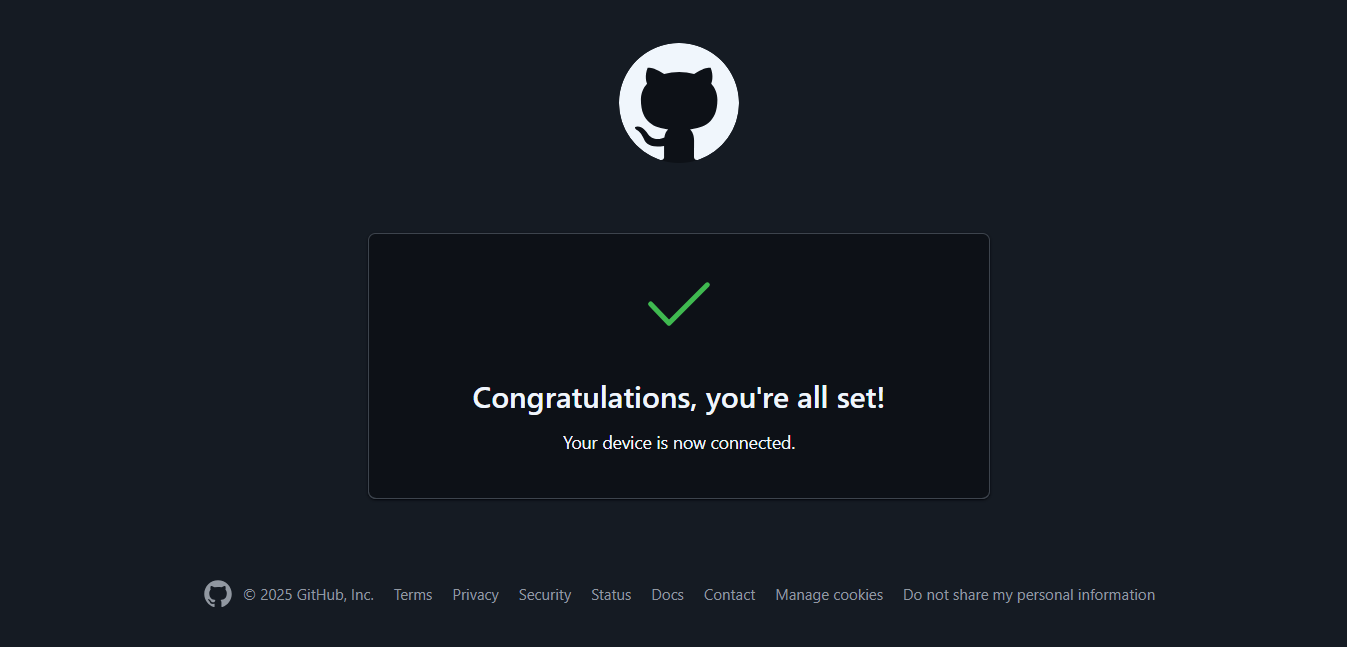
Yeni Bir Proje Oluşturun:
- Yeni Proje Oluştur'a tıklayın.
- `john-doe-portfolio` GitHub deponuzu seçin.
- Projeye bir ad verin (örneğin, "John Doe Portföyü") ve devam edin.
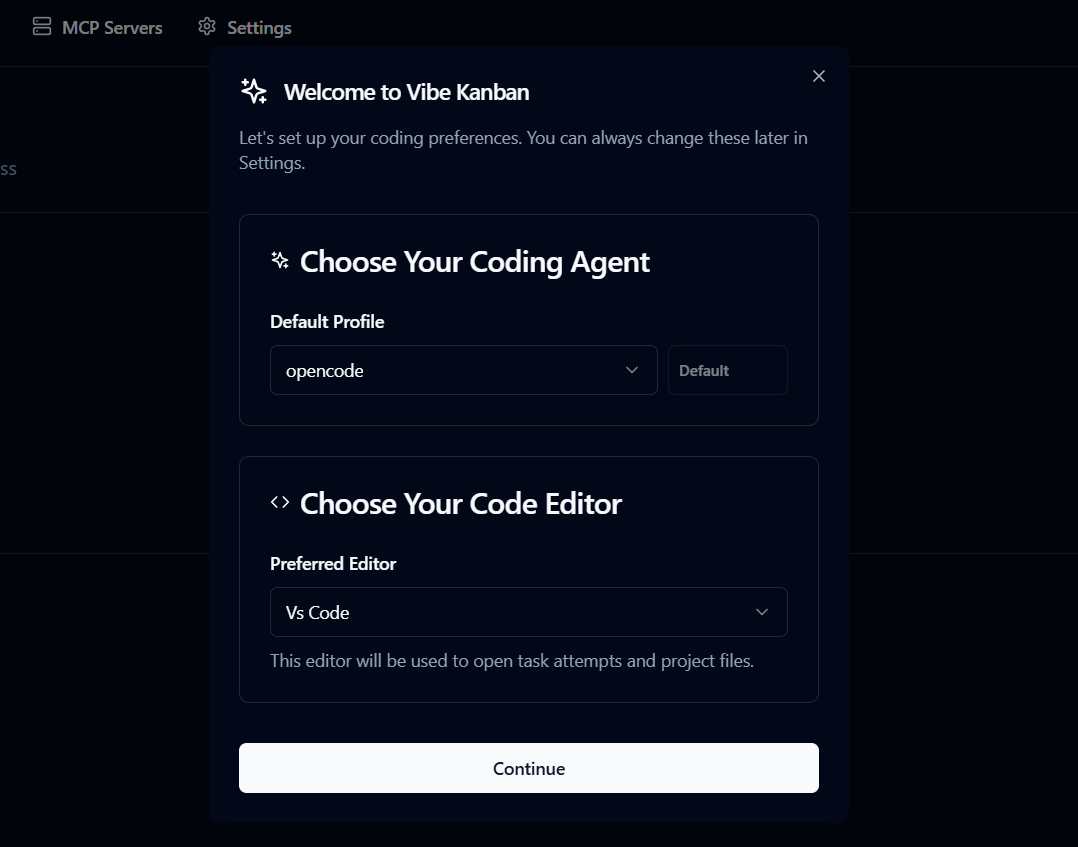
Adım 7: Vibe Kanban ile Görevler Ekleyin
Şimdi, bir iletişim formu gibi yeni bir özellik ekleyerek portföyü geliştirmek için Vibe Kanban'ı kullanalım.
Bir Görev Oluşturun:
- Vibe Kanban'da Yeni Görev'e tıklayın.
- Şunları ekleyin:
- Başlık: "Kullanıcı Arayüzü Güncellemesi"
- Açıklama: "Web sitesindeki siyah rengi koyu sarı ile değiştir."
- Oluştur ve Başlat'a tıklayın.
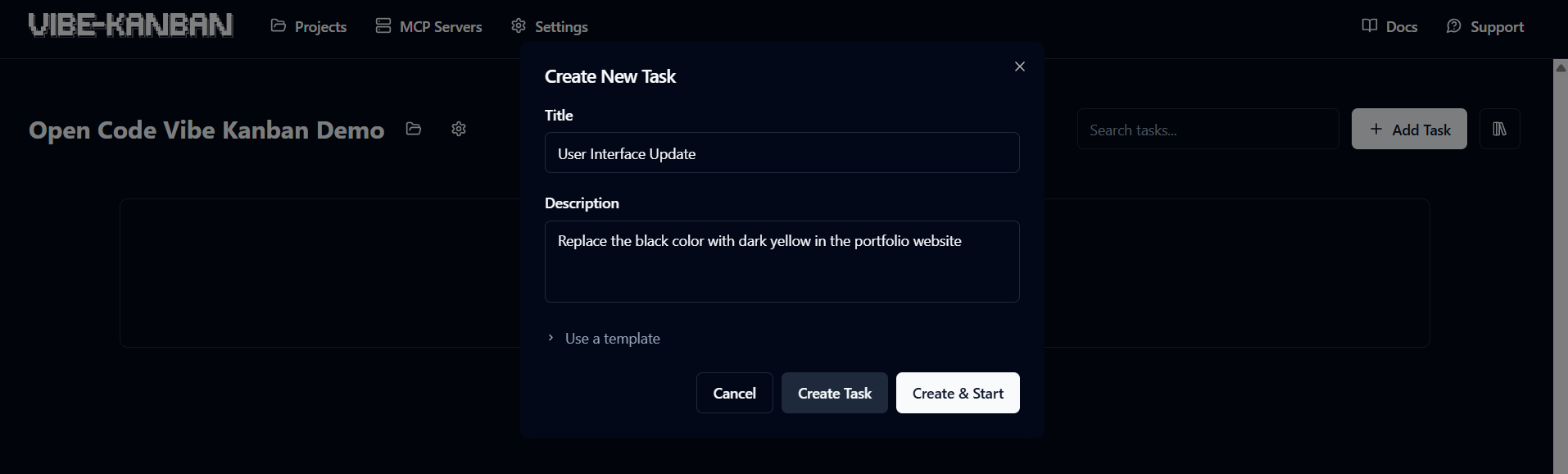
Ajan Seçin:
- Ajan olarak Opencode'u seçin (Claude Code veya Gemini değil).
- Opencode kod tabanını değiştirirken görev Devam Ediyor durumuna geçer.
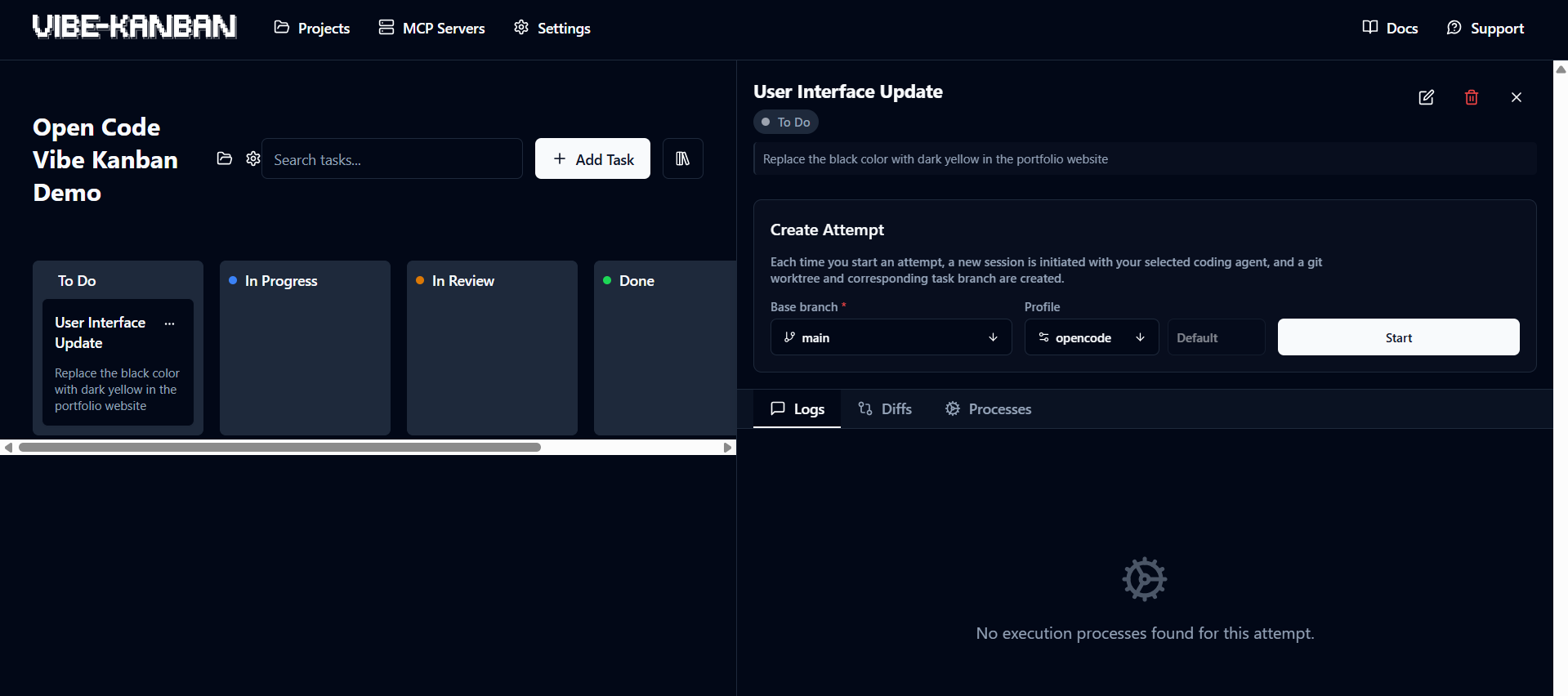
İncele ve Onayla:
- Tamamlandığında, görev İncelemede durumuna geçer.
- Değişiklikleri Vibe Kanban'ın fark görüntüleyicisinde görüntüleyin veya IDE'nizde (örneğin, VS Code) açın.
- Memnunsanız, GitHub'a kaydetmek ve göndermek için Bitir'e tıklayın:
git add .
git commit -m "İletişim formu eklendi"
git push
Profesyonel İpucu: Birden fazla görevi (örneğin, "Karanlık mod ekle", "Görselleri optimize et") sıraya koymak ve Opencode'un bunları sırayla halletmesini sağlamak için Vibe Kanban'ı kullanın.
Yaygın Sorun Giderme
- Opencode TUI Başarısız mı? Ollama'nın çalıştığından (`ollama ps`) ve `http://localhost:11434` adresinin erişilebilir olduğundan emin olun. `opencode.json` dosyasında yazım hatalarını kontrol edin.
- GPT-OSS Yavaş mı? 120B modeli büyük miktarda RAM gerektirir; daha hafif makineler için 20B'ye geçin.
- Vibe Kanban Bağlanmıyor mu? GitHub kimlik doğrulamasını doğrulayın ve deponun herkese açık veya erişilebilir olduğundan emin olun.
- Sahte Veri Sorunları mı? Opencode'un `todoread` ve `todowrite` araçları görev sorunlarını ayıklayabilir—TUI'deki günlükleri kontrol edin.
- Windows İkili Hataları mı? `opencode.exe` başarısız olursa github.com/sst/opencode/releases adresinden yeniden indirin.
Bu Teknoloji Yığını Neden Harika
GPT-OSS, Opencode, Vibe Kanban kombinasyonu bir geliştiricinin rüyasıdır:
- Ücretsiz ve Yerel: Bulut maliyeti yok, sadece makineniz ve açık kaynak araçlar.
- Güçlü Yapay Zeka: GPT-OSS, 20B/120B seçenekleriyle Claude gibi ücretli modellere rakip.
- Esnek İş Akışı: Opencode'un terminal tabanlı kodlaması ve Vibe Kanban'ın Kanban panosu, görev yönetimini çocuk oyuncağı haline getirir.
- Topluluk Odaklı: Geleceklerini şekillendirmek için Opencode (1.2k çatal, 19.2k yıldız) veya Vibe Kanban'a katkıda bulunun.
Kullanıcılar bu kurulumu seviyor: "Opencode ve GPT-OSS sitemi dakikalar içinde kurdu ve Vibe Kanban onu düzenli tuttu!" Deneyin ve nedenini görün.
Sonuç
Az önce GPT-OSS, Opencode ve Vibe Kanban ile ücretsiz, yerel bir yapay zeka kodlama ortamı oluşturdunuz! Bir portföy sitesi kurmaktan yapay zeka ajanlarıyla görevleri yönetmeye kadar, daha akıllıca kod yazmaya hazırsınız. Yeni özelliklerle deneyler yapın, depolara katkıda bulunun ve projelerinizi yorumlarda paylaşın. Yapay zeka kodlama devrimini sürdürelim!
Geliştirici Ekibinizin maksimum verimlilikle birlikte çalışması için entegre, Hepsi Bir Arada bir platform mu istiyorsunuz?
Apidog tüm taleplerinizi karşılar ve Postman'ın yerini çok daha uygun bir fiyata alır!